- Autorius Abigail Brown [email protected].
- Public 2023-12-17 06:55.
- Paskutinį kartą keistas 2025-06-01 07:17.
Ką žinoti
- CAB failas yra „Windows“kabineto failas.
- Windows jas atidaro automatiškai arba galite naudoti 7-Zip.
- Konvertuokite į EXE naudodami IExpress Wizard, įrankį, integruotą sistemoje Windows.
Šiame straipsnyje aprašoma, kas yra CAB failai, kaip juos įdiegti arba atidaryti sistemoje Windows ar kitoje operacinėje sistemoje ir kaip konvertuoti į EXE ar kitą formatą.
Kas yra CAB failas?
Failas su. CAB failo plėtiniu yra „Windows Cabinet“failas (jie anksčiau buvo vadinami „Diamond“failais). Tai suglaudinti failai, kuriuose saugomi duomenys, susiję su įvairiais „Windows“diegimais, kuriuose gali būti įrenginių tvarkyklių arba sistemos failų.
„Microsoft Publisher“programos funkcija „Pack and Go“gali sukurti CAB failus, kurie baigiasi PUZ failo plėtiniu. Jame yra viskas, kas įtraukta į dokumentą, tuo pačiu archyvo formatu kaip ir CAB, todėl juos galima traktuoti taip pat.
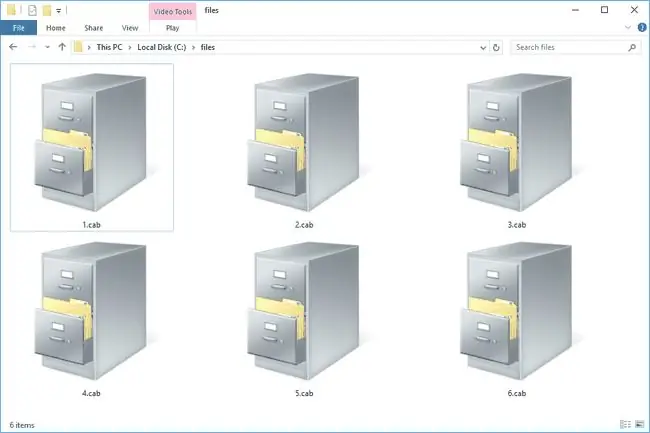
InstallShield diegimo programa taip pat kuria failus su CAB plėtiniu, bet jie nesusiję su Windows kabineto failo formatu.
Kai kuriuose įrenginiuose programinės aparatinės įrangos failams saugoti gali būti naudojamas CAB failo plėtinys.
Kaip atidaryti CAB failus
Atidarius „Windows“kabineto failą sistemoje „Windows“, failas bus automatiškai paleistas kaip archyvas, kad galėtumėte matyti, kas yra viduje. Windows iš esmės traktuoja jį kaip aplanką ir daro tai automatiškai; jums nereikia atsisiųsti CAB atidarytuvo, skirto „Windows“.
Tačiau taip pat galite atidaryti arba išskleisti CAB failus naudodami failų išskleidimo įrankį. Eidami šiuo keliu galėsite atidaryti failą kitose operacinėse sistemose, pvz., „MacOS“ar „Linux“. Keletas nemokamų failų ekstraktorių, kurie veikia su CAB failais, yra 7-Zip, PeaZip, IZArc, The Unarchiver ir cabextract.
Jei turite PUZ failą, gautą iš „Microsoft Publisher“, galite jį atidaryti naudodami bet kurį ką tik paminėtą failų ištraukiklį. Jei šios programos neatpažįsta PUZ failo plėtinio, pirmiausia atidarykite failo išpakavimo programinę įrangą ir tada suraskite failą arba pakeiskite. PUZ failo plėtinį į. CAB ir bandykite dar kartą.
InstallShield CAB failai nėra tokie patys kaip Windows Cabinet failai, bet juos galima išskleisti naudojant unshield.
Jei vis tiek negalite jo atidaryti, galite supainioti jį su panašiu failo plėtiniu, pvz., CBA, CAA arba ABC.
CAB failų diegimas sistemoje Windows
Jei turite neprisijungus atsisiųstą „Windows“naujinimo failą CAB formatu, kitas būdas jį įdiegti yra naudojant padidintą komandų eilutę. Įveskite šią komandą, pakeisdami kelią į CAB failą (kabutėse) keliu į tą, kurį naudojate:
dism /online /add-package /packagepath:"C:\files\cabname.cab"
Nespauskite Enter, kol neparašėte visos komandos. Nepaisant aukščiau matomų komandos pertraukų, tarpų įtraukite tik tol, kol pasieksite pačią pabaigą.
Kalbų paketams įdiegti neturėtumėte naudoti komandos DISM, o naudoti lpksetup.exe įrankį, pvz.:
- Atidarykite dialogo langą Vykdyti naudodami Win+R spartųjį klavišą.
-
Įveskite lpksetup (pirmoji raidė yra mažoji L).

Image - Pasirinkite Įdiegti rodymo kalbas.
-
Pasirinkite Browse, kad surastumėte ir pasirinktumėte CAB failą.

Image - Pasirinkite Kitas.
- Palaukite, kol baigsis visas procesas. Tai gali užtrukti.
-
Galite uždaryti ekrano kalbų diegimo ekraną, kai eiga rodoma „Baigta“.
Norėdami perjungti į naują kalbą, eikite į Nustatymai > Laikas ir kalba, tada Kalba ir regionas (W11) arba Kalba (W10). Senesnėse „Windows“versijose eikite į Valdymo skydas > Laikrodis, kalba ir regionas > Language
Kaip konvertuoti CAB failą
Nėra jokių mums žinomų failų keitimo programų, kurios galėtų atlikti švarų CAB konvertavimą į MSI. Tačiau galite rasti pagalbos iš kitų „InstallShield“naudotojų „Flexera“bendruomenėje.
WSP failai yra Microsoft SharePoint naudojami SharePoint sprendimų paketo failai, suglaudinti CAB formatu. Galite pervardyti WSP failą į CAB ir atidaryti kaip Windows kabineto failą.
Galite konvertuoti CAB į EXE naudodami IExpress Wizard - įrankį, įtrauktą į „Windows“. Atidarykite dialogo langą Vykdyti naudodami Win+R spartųjį klavišą ir įveskite iexpress.
Jei reikia konvertuoti CAB į KDZ, kad gautumėte tinkamo formato „Android“programinės aparatinės įrangos failą, vadovaukitės instrukcijomis adresu BOYCRACKED.
Daugiau informacijos apie CAB formatą
Windows gali suspausti CAB failą su DEFLATE (kaip ir dauguma ZIP failų), Quantum arba LZX, nes formatas palaiko visus tris glaudinimo algoritmus.
Kiekvienas CAB archyvas suglaudinamas kaip visuma, o ne kiekvienas failas atskirai. CAB archyve gali būti iki 65 535 CAB aplankų ir tuose aplankuose gali būti tiek pat failų.
Kai diegimo programa iš tikrųjų naudoja CAB failą, jame esantys failai ištraukiami pagal poreikį ir tokia tvarka, kokia jie jame yra saugomi.
Didelis failas gali būti paverstas keliais CAB failais, jei ne daugiau kaip 15 failų apima kitą CAB failą. Tai reiškia, kad viename CAB faile galite turėti iki 15 failų, apimančių kitą serijos CAB failą, o viename gali būti net iki 15.
CAB failai atpažįstami pagal pirmuosius keturis baitus. Jei atidarysite CAB failą kaip teksto failą naudodami teksto rengyklę, pamatysite „MSCF“kaip pačias keturias pirmąsias raides.
Galite sukurti CAB failą naudodami makecab.exe, kuri yra sistemoje Windows. Vykdant tokią komandą komandų eilutėje failas bus suspaustas į CAB archyvą:
makecab.exe C:\files\program.jpg C:\files\program.cab
Daugiau apie Windows kabineto failo formatą galite perskaityti Microsoft Windows kūrėjų centre.
Ar galite ištrinti CAB failus?
Gali kilti pagunda ištrinti CAB failus iš kompiuterio, kai viename aplanke jų matote dešimtis ar net šimtus. Prieš priimant sprendimą, labai svarbu suprasti, kur yra CAB failai ir ar jie svarbūs.
Pavyzdžiui, CAB failai aplanke system32 turėtų būti saugomi, kad ir kas būtų. Bandymas iššifruoti, kas čia svarbu, gali būti tikrai painu, o neteisingas sprendimas gali sukelti problemų vėliau, nes Windows gali prireikti CAB failo, kurį ištrynėte, kad ištaisytumėte sugadintą failą.
Tačiau CAB failus, susijusius su iTunes, DirectX ar kita trečiosios šalies programa, tikriausiai galima saugiai ištrinti nepažeidžiant sistemos, tačiau dėl jų programa gali nustoti veikti arba neleisti vykdyti tam tikrų užduočių. Jei programa nustoja veikti ištrynus CAB failus, tiesiog pataisykite ją arba įdiekite iš naujo, tačiau tikėtina, kad tokie failai yra tik laikini.
Dėl CAB failų pobūdžio juos dažnai galima matyti programos sąrankos failuose. Pavyzdžiui, „Microsoft Office“diegimo priemonėje yra keli CAB failai, kai kurie iš jų gana dideli. Jei jie bus pašalinti, tai sugadins diegimo programą ir negalėsite naudoti tų sąrankos failų, kad įdiegtumėte MS Office.
Kai kuri programinė įranga iškels cab_xxxx failus į aplanką C:\Windows\Temp\, kai įdiegs naujinimus ar atliks kitą su sistema susijusią užduotį. Visiškai saugu pašalinti CAB failus šioje vietoje, nebent kompiuteris aktyviai atnaujina arba neįdiegė programinės įrangos (nes tuo metu jie gali būti naudojami).
Jei negalite jų ištrinti, nes jie vis atsinaujina (pvz., aplankas C:\Windows\Logs\CBS\ ir toliau kuria LOG ir CAB failus), pabandykite ištrinti seniausią LOG failą (arba visus juos)) ir pašalinkite kiekvieną CAB failą iš C:\Windows\Temp \.
DUK
Ar CAB failai gali būti pavojingi?
Kartais. Kaip ir daugumoje failų tipų, CAB failuose gali būti virusų, todėl prieš paleisdami arba atidarydami failus nuskaitykite atsisiųstus internetu naudodami antivirusinę programinę įrangą.
Kaip pataisyti sugadintą CAB failą?
Pirmiausia paleiskite antivirusinę programinę įrangą, kad atsikratytumėte kenkėjiškų programų. Jei tai neišsprendžia problemos, naudokite tokį įrankį kaip Advanced CAB Repair.
Kokia komanda išspausti Windows CAB failą?
dism /online /add-package /packagepath:"C:\files\cabname.cab"
Pakeiskite C:\files\cabname.cab teisingu failo keliu. Kad komanda veiktų, turite būti prisijungę kaip administratorius.






